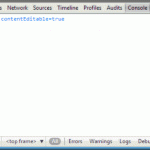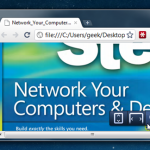En los primeros días de la plataforma Android, los teléfonos inteligentes como el G1 eran terriblemente lentos y torpes. Por aquel entonces los teléfonos luchaban para abrir las aplicaciones, los cuelgues no eran raros, y los cierres inesperados eran moneda corriente.
De vuelta en 2014, Android es una historia totalmente diferente. El código de Google ha disfrutado de años de optimizaciones y procesadores y otros componentes que han mejorado dramáticamente. Incluso la mayoría de los teléfonos Android de gama baja y gama media funcionan sin problemas en la mayoría de las situaciones normales.
Sin embargo, a veces, las cosas se ponen lentas. Y puede llegar a ser muy frustrante, incluso más que lo fue en los primeros días de Android, ya que en aquel entonces era la norma. Ahora, los usuarios esperan una experiencia más fluida y cuando no la tienen, es frustrante.
Por suerte, gracias a la naturaleza abierta de Android, hay pequeños ajustes que se pueden hacer para acelerar las cosas.
Aunque es uno de los mejores navegadores móviles disponibles, Chrome para Android a veces puede ser una molestia para los usuarios de Android. En particular, cuando hay muchas pestañas abiertas a la vez, la aplicación tiende a ralentizarse. Como resultado, las páginas se cargan lentamente y el desplazamiento se entrecorta.
Pues bien, solucionar el problema no podría ser más fácil. Por si no lo sabes, los usuarios pueden rápida y fácilmente aumentar la cantidad de memoria RAM que puede utilizar la aplicación Chrome.
Por defecto, la aplicación sólo puede tener acceso a un máximo de 128MB de memoria RAM y es por ello que a veces las cosas se atascan. Los smartphones Android de gama alta e incluso los de gama media ahora tienen un montón de memoria RAM, así que si eres un usuario frecuente de Chrome, no hay razón para no mejorar la experiencia.
Basta con abrir una pestaña nueva, y escribir la siguiente cadena y pulsar Intro:
chrome://flags/#max-tiles-for-interest-area
Luego, en el menú que aparece puedes seleccionar «256» o «512». Luego toca en el botón Reiniciar ahora y empieza a disfrutar de una navegación y un desplazamiento más suave en tu navegador Chrome.






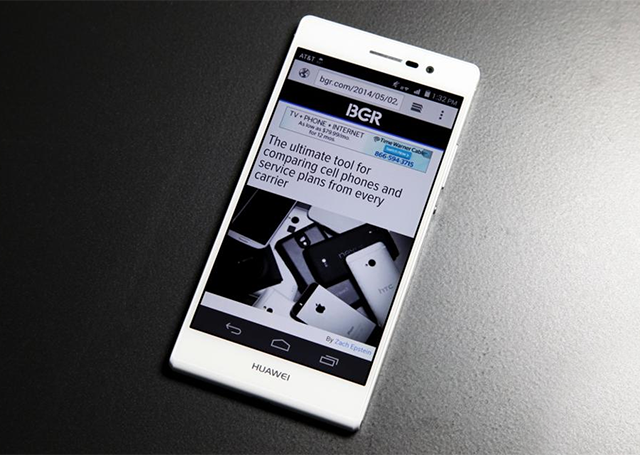

![Cómo ver todas las contraseñas almacenadas en Google Chrome con un simple comando [Tips]](https://wannabits.com/wp-content/uploads/2013/08/homero-simpson-sabio-150x150.png?x76721)